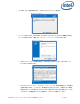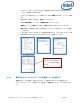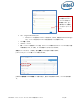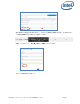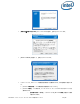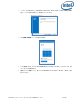Intel Unite Solution-Enterprise Deployment Guide
Intel Unite® ソリューション・エンタープライズ導入ガイド v3.1.7 24 / 98
o プラグインフォルダーでプラグインを探し、*Plugin.dll (GuestAccessClientPlugin.dll など) を右ク
リックし、[プロパティ] を選択します。
o プラグインの [プロパティ] ウィンドウが開いたら、[デジタル署名] タブを探し、クリックして開き
ます。
o [Intel Unite® プラグイン] を選択し、[詳細] をクリックします。
o [デジタル署名の詳細] ウィンドウで、[証明書の表示] をクリックします。
o [証明書] ウィンドウで [詳細] タブを選択し、[拇印] が表示されるまで下にスクロールします。
o [拇印] を選択し、値が表示されたらメモ帳またはテキストファイルに貼り付け、スペースを削除
し、保存します。
o このキー値は、プラグインのプロファイル作成時に使用されます。このキー値は、プロファイル作
成後に作成および入力できます。 詳しくは次のセクションを参照してください。
5.6.3 管理者 Web ポータルのプラグインに証明書ハッシュを追加する
管理者 Web ポータルに移動し、[グループ] でプラグインを有効にするプロファイルを選択します。
[プロファイル] ウィンドウで、[プロファイル・プロパティーの追加] をクリックし、次のとおり入力しま
す。
値をコピーしてメモ帳または
テキストファイルに貼り付
け、スペースを削除して保存
します。